Cum să vă îmbunătățiți abilitățile de fotografiere pe iPhone
Cu puține cunoștințe și efort, vă puteți îmbunătăți abilitățile de fotografiere pe iPhone. Următoarele sfaturi, instrumente și tehnici vă vor ajuta să capturați imagini de calitate profesională cu telefonul dvs. Vom acoperi câteva aplicații utile de la terți la sfârșit, dar adevărul este că nu aveți nevoie de altceva decât de aplicația Apple Camera și de o anumită abilitate pentru a realiza imagini de înaltă calitate cu iPhone-ul dvs. Dacă abia ai început, vezi Cum să utilizați camera iPhone.
-
Curățați obiectivul camerei iPhone înainte de a face o fotografie. De-a lungul timpului, amprentele digitale și praful se pot aduna pe obiectiv și fac camera mai puțin eficientă în capturarea unei imagini precise. O cârpă din microfibră, similară cu cea pe care ați putea să o utilizați pentru a curăța ochelarii, de obicei va funcționa bine pentru a curăța lentila.

-
Acordați atenție modului în care țineți iPhone-ul. Când ridicați iPhone-ul, probabil îl țineți în modul portret, cu camera principală din spate în zona din dreapta sus, îndreptată spre tine, pe spatele dispozitivului. Orientarea portret funcționează bine atunci când doriți să capturați o imagine care evidențiază o scenă verticală. De cele mai multe ori, totuși, poate doriți să vă rotiți telefonul într-o orientare peisaj, care produce o imagine mai largă decât este înaltă.

Mișcă-te înainte de a atinge. Dacă nu încercați să surprindeți un moment trecător, mișcați puțin iPhone-ul pentru a experimenta cel puțin câteva moduri diferite de a vă încadra subiectul. Deplasați-vă mai jos sau mai sus, la stânga sau la dreapta sau chiar în jurul subiectului. Pe măsură ce vă mișcați, acordați atenție umbrelor și reflexiilor. Mișcându-vă puțin, este posibil să puteți captura o imagine mai interesantă.
-
Nu vă mișcați când atingeți. Multe modele de iPhone includ stabilizare optică a imaginii, care ajută sistemul să reducă neclaritatea. Dar, cu cât vă puteți păstra iPhone-ul mai stabil și mai nemișcat atunci când faceți o fotografie, cu atât este mai probabil să obțineți fotografia dorită.
Puteți captura o imagine în cel puțin două moduri în aplicația pentru cameră pentru iPhone. Unul, atingeți butonul roșu, pe care probabil l-ați folosit. Sau, doi, apăsați butonul de creștere a volumului în timp ce vă aflați în aplicația pentru cameră.
-
Dacă iPhone-ul dvs. oferă setări de zoom digital, utilizați-le cât mai puțin posibil. Pe un dispozitiv cu două camere, o singură atingere pe zoom va trece de la zoom 1x (sau, în esență, fără zoom) la zoom 2x. Dincolo de asta, puteți alege un zoom de până la 10x. Este posibil să observați că imaginile capturate cu o setare de zoom mai mare pierd detalii atunci când le măriți. În schimb, după cum spune expresia, „măriți cu picioarele”. Ori de câte ori este posibil, apropiați-vă de subiect.
-
Activați suprapunerea grilei camerei Setări > aparat foto > Grilă pentru a obține ajutor cu încadrarea subiectului. Această setare plasează linii virtuale, două orizontale și două verticale, pe afișajul camerei. Aceste linii împart fiecare scenă într-o grilă de nouă dreptunghiuri. Liniile de grilă vă pot ajuta să aliniați o imagine, fie pe verticală, fie pe orizontală. Multe ghiduri de fotografie sugerează că ar trebui să aliniați camera astfel încât subiectul să apară în unul dintre cele patru puncte în care aceste linii se intersectează.
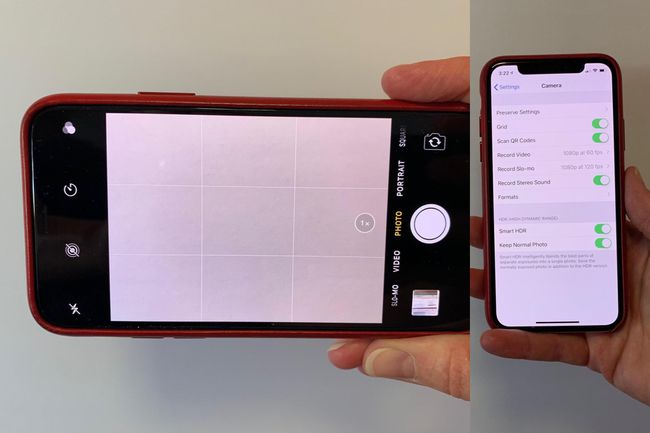
-
Cu camera activă, atingeți o secțiune a ecranului. Camera iPhone va încerca să focalizeze obiectele capturate în vederea zonei pe care o atingeți. Deși veți dori adesea să atingeți pentru a vă concentra pe subiectul dvs., de multe ori este posibil să obțineți o imagine mai interesantă, cu accent pe un alt element în vedere. De exemplu, dacă încercați să faceți o fotografie a unui laptop, o atingere pentru a focaliza pe ecran poate face ca camera să piardă detalii de pe tastatură. În această situație, o atingere pentru a focaliza pe marginea afișajului vă poate ajuta să obțineți mai multe detalii în general. În general, fă-ți timp pentru a atinge două sau trei locuri în jurul ecranului pentru a vedea cum ajustează iPhone-ul focalizarea.
-
Opriți blițul, cu excepția cazului în care aveți absolut nevoie de el pentru a captura o imagine. Evident, blițul poate provoca strălucire atunci când fotografiați obiecte care reflectă, precum sticlă sau metal. Camera iPhone poate surprinde o cantitate surprinzătoare de detalii chiar și în unele scene cu lumină slabă, cum ar fi la amurg sau într-un restaurant slab luminat. Încercați mai întâi să vă capturați imaginea fără bliț, apoi porniți blițul numai dacă este necesar. (Și amintiți-vă, multe muzee interzic utilizarea blițului în orice moment.)

-
Activați Smart HDR și Păstrați fotografia normală pentru a captura două versiuni pe o imagine. Deschis Setări > aparat foto, pentru a activa ambele opțiuni. Când faceți o fotografie, sistemul va salva atât o imagine expusă „în mod normal”, cât și o altă imagine care captează și îmbină elementele din scenă folosind Smart High Dynamic Range (HDR). Păstrând ambele imagini, puteți alege ce imagine preferați.
-
În timp ce camera iPhone oferă câteva filtre pe care le puteți utiliza atunci când capturați o imagine, în cele mai multe cazuri, este mai bine să utilizați #NoFilter. Dacă intenționați să aplicați un filtru unei imagini, puteți adăuga cu ușurință un filtru ulterior. Nu este nevoie să selectați un filtru și apoi ca imaginea filtrată să fie singura pe care o aveți despre o scenă sau un subiect.
Cu toate acestea, filtrul Mono, care vă permite să priviți o imagine pur în tonuri care variază de la negru la alb, vă poate ajuta să evaluați o scenă potențială. Dacă imaginea vi se pare interesantă în timp ce vizualizați o scenă cu filtrul Mono, acesta este un indiciu puternic că și imaginea color poate fi convingătoare.
Singurul sfat real de care aveți nevoie pentru a capta o imagine convingătoare, totuși, este să priviți. Privește cu atenție tot ce se află în cadrul camerei iPhone. Căutați compoziție, contrast, culoare, pe lângă subiect și fundal. Mulți fotografi începători privesc doar subiectul. Cei mai buni fotografi surprind conținutul în context, cu alegeri intenționate de încadrare și contraste de lumină. Uită-te nu numai la propria ta muncă, ci și la munca fotografilor calificați și recunoscuți. (Pentru idei suplimentare, vezi Sfaturi pentru fotografia mobilă.)
Care iPhone?
Dacă doriți cea mai bună cameră iPhone disponibilă, ar trebui să faceți upgrade la cel mai recent iPhone lansat, deoarece Apple încearcă să îmbunătățească camera iPhone cu fiecare nouă generație de dispozitive. De exemplu, camerele din XS și XS Max sunt identice, cu o lentilă duală, în timp ce XR oferă un singur obiectiv. În dispozitivele din generația anterioară, modelul de iPhone Plus includea de obicei funcții îmbunătățite ale camerei față de iPhone de dimensiuni mai mici.
Cel puțin, veți dori un iPhone care a fost actualizat la sistemul de operare iOS actual. Din aprilie 2019, asta înseamnă un dispozitiv care rulează iOS 12, cum ar fi un iPhone 5s, un iPhone SE sau orice iPhone lansat mai recent.
Faceți poze mai bune cu accesorii hardware opționale
Fotografii iPhone serioși vor dori probabil să investească într-un trepied și o montură corespunzătoare pentru iPhone. Apple poartă câteva trepiede pe lângă Joby, și puteți găsi, de asemenea, multe trepiede pentru iPhone pe Amazon, inclusiv unele Trepiedele Amazon Basics. Pentru un adaptor de montare pe trepied care să țină iPhone-ul tău, StudioNeat Glif funcționează bine, la fel și monturile de la Joby.
Explorați aplicații alternative pentru cameră
Aplicațiile de la terțe părți oferă acces suplimentar la setările și comenzile camerei, precum și capacitatea de a captura imagini RAW. Când capturați o imagine RAW, o aplicație terță parte gestionează procesarea semnalului de imagine în loc să se bazeze pe sistemele încorporate Apple. Încercați aplicații precum Halogenură, Moment - Camera Pro, sau Obscura 2 care vă permit fiecare să fotografiați RAW cu diverse comenzi personalizate. Pentru alte aplicații ale camerei de explorat, consultați Cele mai bune 10 aplicații pentru cameră pentru iPhone în 2019.
Editați fotografii pentru a crea imaginea pe care o doriți
După ce ați salvat o fotografie, alte aplicații vă oferă mai multe moduri de a o manipula. Aplicația Apple Photos oferă multe capacități de editare a fotografiilor, cum ar fi capacitatea de a decupa, roti, aplica filtre și ajusta lumina, culoarea și balansul alb-negru. (Vedea Cum să editați fotografii în aplicația iPhone Photos pentru a afla mai multe.) Snapseed, de la Google, este gratuit și oferă acces la multe funcții de editare puternice. Unele aplicații rezolvă probleme specializate, cum ar fi Atingeți Retușare, care vă ajută să eliminați obiectele nedorite din fotografii sau Marimea imaginii, care vă permite să redimensionați o imagine la o anumită dimensiune. (Pentru mai multe opțiuni de editare, consultați Cele mai bune 5 aplicații pentru editor foto din 2019.)
